
发布时间:2022-12-10 来源:win7旗舰版 浏览量:
win10系统是很多电脑用户首选的装机系统,然而有不少用户在使用过程中可能会碰到win10系统笔记本扫描硬件改动的情况。大部分用户电脑技术都是菜鸟水平,面对win10系统笔记本扫描硬件改动的问题,无法自行解决。不少用户都来咨询小编win10系统笔记本扫描硬件改动要怎么处理?其实可以根据以下步骤1、桌面找到“计算机”图标,右键选择“管理”选项; 2、点击“设备管理器”后,点击右侧硬件设备后,选择“扫描检测硬件改动”;这样的方式进行电脑操作,就可以搞定了。下面就和小编一起看看解决win10系统笔记本扫描硬件改动问题详细的操作步骤:
1、桌面找到“计算机”图标,右键选择“管理”选项;
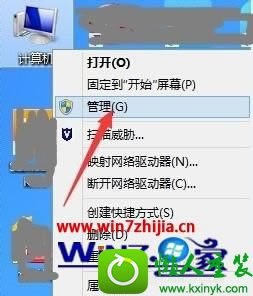
2、点击“设备管理器”后,点击右侧硬件设备后,选择“扫描检测硬件改动”;
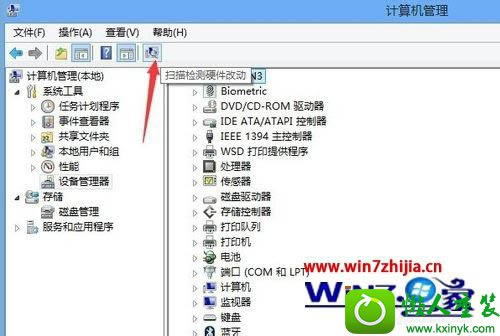
3、或者选择“操作”选项卡,选择“扫描检测硬件改动”;
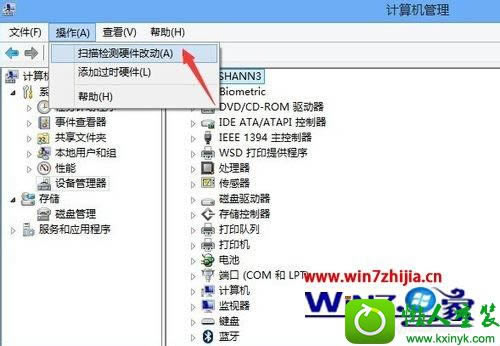
4、或者在右侧显示的设备,直接选择“扫描检测硬件改动”。
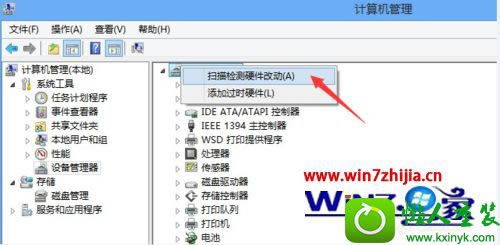
关于笔记本win10系统扫描硬件改动的方法就给大家介绍到这边了,如果你有需要的话,可以采取上面的方法步骤来进行操作吧,更多精彩内容欢迎继续关注!
手把手详细说明windows10系统打开服务与管理程序的图文说明教程
win10系统是很多电脑用户首选的装机系统,然而有不少用户在使用过程中可能会碰到win10系统打开
老司机练习windows10系统迅速打开hosts文件的图文说明教程
win10系统是很多电脑用户首选的装机系统,然而有不少用户在使用过程中可能会碰到win10系统快速
手把手设置windows10系统通过显卡控制台完成投影仪切换的方案
win10系统是很多电脑用户首选的装机系统,然而有不少用户在使用过程中可能会碰到win10系统通过
本文处理windows10系统删除office自带的微软输入法的问题
win10系统是很多电脑用户首选的装机系统,然而有不少用户在使用过程中可能会碰到win10系统删除
本站发布的ghost系统仅为个人学习测试使用,请在下载后24小时内删除,不得用于任何商业用途,否则后果自负,请支持购买微软正版软件!
如侵犯到您的权益,请及时通知我们,我们会及时处理。Copyright @ 2018 斗俩下载站(http://www.doulia.cn) 版权所有 xml地图 邮箱: